フォームが含まれているタグ付き PDF 文書
これは、次の達成基準に関連する実装方法である:
ユーザーエージェント及び支援技術に関する情報は、PDF テクノロジーノートを参照のこと。
この実装方法の目的は、PDF フォームの送信フォームアクションを使用して、ユーザーが明示的に文脈の変更を要求できるメカニズムを提供することがある。送信ボタンの使用目的は、フォームに入力されたデータを送信する HTTP 要求を生成することなので、送信ボタンは文脈を変更するための適切なコントロールである。PDF 文書の送信ボタンは通常、PDF のオーサリングツールを使用して実装される。
事例 1 および 2 は、特定のオーサリングツールを使用して送信ボタンを追加する方法を示している。同様の機能を実行する PDF ツールは他にも存在する。「アクセシビリティがサポートされている PDF オーサリングツール」により提供される機能を参照のこと。
この事例は Adobe Acrobat Pro の場合を示している。同様の機能を実行するソフトウェアツールは他にも存在する。 他のソフトウェアツールのリストについては、「アクセシビリティがサポートされている PDF オーサリングツール」を参照のこと。
ツールバーからフォーム > フォームツール > ボタンを選択し、フォーム上にボタンを作成する
ボタンのコンテキストメニューから「プロパティ」を選択し、[ボタンのプロパティ]ダイアログボックスを開く
[一般]タブで、ボタンのツールヒントを入力する
[オプション]タブで、ボタンラベルかアイコンイメージまたはその両方に対して、レイアウトメニューのオプションを選択する。次に、ボタンを送信ボタンとして指定するために「ラベル」ボックスにテキストを入力したり、「アイコンを選択」をクリックして、使用するイメージファイルを配置したりする
[アクション]タブで次の操作を行う
「トリガを選択」で「マウスアップ」を選択する(Mouse Upイベントは、キーボードでアクセス可能である。また、Mouse Upイベントでは、Mouse Enterイベントなどが発生しても、ボタンで予想外にコンテキストが変更されない)
「アクションを選択」で「フォームを送信」を選択する
[追加]を押下する
[追加]ダイアログボックスで、サーバー上のデータを収集したり、電子メールの添付ファイルとしてフォームデータを収集したりするための URL を入力する
次の画像は、ボタンのプロパティダイアログボックスの[オプション]タブを示している。
![レイアウトおよびラベルボタンのプロパティが表示されている、[ボタンのプロパティ]ダイアログボックスの[オプション]タブ](http://www.w3.org/WAI/WCAG20/Techniques/working-examples/PDF15/submit-button2.jpg)
次の画像は、ボタンのプロパティダイアログボックスの「アクション」タブを示している。
![スクリーンショット:「アクションを選択」オプションが指定されている、[ボタンのプロパティ]ダイアログボックスの[アクション]タブ](http://www.w3.org/WAI/WCAG20/Techniques/working-examples/PDF15/submit-button.jpg)
この事例は Adobe LiveCycle Designer の場合を示している。同様の機能を実行するソフトウェアツールは他にも存在する。 他のソフトウェアツールのリストについては、「アクセシビリティがサポートされている PDF オーサリングツール」を参照のこと。
挿入 > 標準メニューで、「HTTP 送信ボタン」項目を選択する
「HTTP 送信ボタン」の[オブジェクト]パネルに、フォーム送信処理の URL を挿入する
次の画像は、フォーム・コントロールの一覧が表示されている標準メニューを示している。
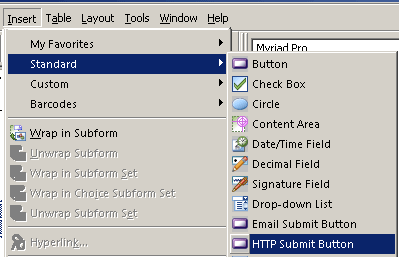
次の画像は、URL とボタンの外観に関するその他のフィールドが表示されたオブジェクトパネルを示している。
![スクリーンショット:URL と送信ボタンの外観およびアクションを指定するためのその他のフィールドが表示されている[オブジェクト]パネル](http://www.w3.org/WAI/WCAG20/Techniques/working-examples/PDF15/submit-panel.gif)
次の JavaScript コードは、送信フォームアクションを指定するために使用されるスクリプトを示している。このスクリプトをフォームフィールドに追加するには、次の操作を行う。
事例 1 に示されているように、[ボタンのプロパティ]ダイアログボックスを開き、[アクション]タブを選択する
ドロップダウンリストから「JavaScript を実行」を選択し、「追加」ボタンを選択する
[JavaScript エディター]ダイアログボックスで、次のような JavaScript コードを入力する
var aSubmitFields = new Array( "name", "id", "juser" );
this.submitForm({
cURL: "http://www.example.com/cgi-bin/myscript.cgi#FDF",
aFields: aSubmitFields,
cSubmitAs: "FDF" // デフォルト、ここでは不要
});
次の画像は、このプロセスを示している。
![スクリーンショット:送信ボタンの[ボタンのプロパティ]ダイアログボックス](http://www.w3.org/WAI/WCAG20/Techniques/working-examples/PDF15/submit-button1.jpg)
![スクリーンショット:[ボタンのプロパティ]ダイアログボックスの[アクション]タブに追加された JavaScript](http://www.w3.org/WAI/WCAG20/Techniques/working-examples/PDF15/submit-button3.jpg)
この事例のサンプルとして、スクリプトアクションを送信ボタンに追加したサンプルがある。
この参考リソースは、あくまでも情報提供のみが目的であり、推薦などを意味するものではない。
Section 12.7.5.2 (Submit-Form Action) in PDF 1.7 (ISO 32000-1)
フォームを送信するページごとに、送信ボタンが含まれているフォームを視覚的に確認し、以下のいずれかを確認する。
ボタンにタブ移動し、ボタンを選択するユーザーのアクションに反応してフォームが送信される
送信フォームアクションを示すことができるツールを使用して PDF 文書を開き、ボタンアクションがフォームの送信であることを確認する
フォームが含まれている各ページにおいて、1. を満たしている。
注意: この実装方法が「達成基準を満たすことのできる実装方法」の一つである場合、このチェックポイントや判定基準を満たしていなければ、それはこの実装方法が正しく用いられていないことを意味するが、必ずしも達成基準を満たしていないことにはならない。場合によっては、別の実装方法によってその達成基準が満たされていることもありうる。